Bir Roku Cihazına veya Roku TV’ye Uygulamalar Nasıl Eklenir?
Roku, bir süredir popüler bir akış cihazı olmuştur. Kablo sağlayıcılarıyla bağını koparmak ve uygun fiyatlı, kullanımı kolay bir çevrimiçi TV deneyiminin keyfini çıkarmak isteyen kişiler, Roku’nun tam da bunu sağladığını görüyor. Bu makale, akış deneyiminizi artırmak için Roku’ya uygulama eklemenin çeşitli yollarını gösterecektir. Bir Roku Cihazına Uygulamalar Nasıl Eklenir? Cihaza Roku uygulamalarını yüklemek, akıllı telefonunuza […]

Roku, bir süredir popüler bir akış cihazı olmuştur. Kablo sağlayıcılarıyla bağını koparmak ve uygun fiyatlı, kullanımı kolay bir çevrimiçi TV deneyiminin keyfini çıkarmak isteyen kişiler, Roku’nun tam da bunu sağladığını görüyor.
Bu makale, akış deneyiminizi artırmak için Roku’ya uygulama eklemenin çeşitli yollarını gösterecektir.
Bir Roku Cihazına Uygulamalar Nasıl Eklenir?
Cihaza Roku uygulamalarını yüklemek, akıllı telefonunuza uygulama eklemek gibi çalışır. oyun veya araç gibi uygulamalar, Roku cihazınızdan en iyi şekilde yararlanmanıza yardımcı olabilir. Bazı iyi örnekler arasında, akıllı telefonunuzdan bir videoyu TV’nize yayınlamanızı sağlayan Screen Cast ve geliştirici beta uygulamalarını yüklemenizi sağlayan Downloader sayılabilir.
Not: Sen YAPAMAMAK jailbreak yapmadığınız sürece Roku cihazınıza üçüncü taraf uygulamaları (APK, DEB, vb.) ekleyin. Yükleyebileceğiniz tek resmi olmayan uygulamalar, geliştiriciler tarafından Roku OS için yayınlanan beta uygulamaları içerir.
Roku cihazına üç şekilde uygulama ekleyebilirsiniz:
- Roku Mobil uygulamasını kullanın.
- Doğrudan Roku cihazınızı kullanın.
- Roku web sitesini ziyaret edin.
Her yaklaşımın nasıl çalıştığını görelim.
Roku Mobil Uygulamasını Kullanarak Resmi Uygulamalar Nasıl Eklenir?
Roku Uygulaması (Resmi) mobil uygulama, Roku kutunuza veya TV’nize uygulama eklerken kullanışlıdır.
Roku uygulamaları, çocuklarınız için yeni bir oyun veya en sevdiğiniz yeni şovu yayınlayan şık bir kanal içerebilir. Ayrıca, en sevdiğiniz sanatçıların otantik, dinlendirici müziklerinin keyfini çıkarmanıza izin veren tamamen müzikli bir kanal olabilir veya Downloader gibi araçlar yükleyebilirsiniz. Durum ne olursa olsun, Roku kitaplığından geldiği veya Roku için bir geliştirici beta sürümü olduğu ve Roku web sitesinde bulunduğu sürece, Roku cihazınıza uygulama eklemek hiç bu kadar kolay olmamıştı.
“ kullanarak bir uygulama eklemek içinRoku Uygulaması (Resmi)” mobil uygulama:
- Android/iOS/iPhone’u başlatın “Yıl” uygulama. Kurulduktan sonra sadece “Roku” diyor.
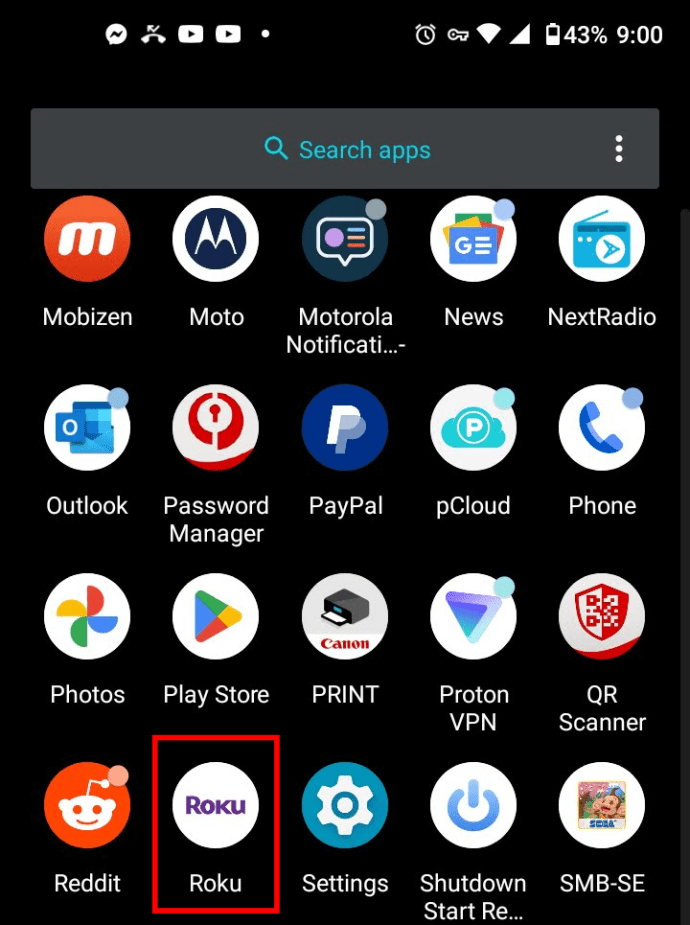
- Ana Ekranın altına doğru aşağı kaydırın ve ardından öğesine dokunun. “Mağazaya Git” “Önerilen” bölümünde.
- Musluk “Hepsini gör” “Öne Çıkanlar” bölümünde (ekranın üst yarısında) tüm öne çıkan kanalları görmek için veya bir kanal seçin. “Tür,” örneğin “Filmler ve TV.”
- Eklemek istediğiniz uygulamayı bulmak için listede ilerleyin ve ardından üzerine dokunun.
- Görünen uygulama ekranında, “Eklemek” Kanalı cihazınıza eklemek için düğmesine basın.
- Kanal ücretsiz ise hemen indirip cihazınıza kurmalıdır. Ücretli bir kanalsa satın alma sayfasına yönlendirileceksiniz.
Roku mobil uygulaması hem iOS hem de Android cihazlar için kullanılabilir.
Roku Web Sitesini Kullanarak Resmi Uygulamalar Nasıl Eklenir?
Mobil uygulamayı kullanmak istemiyorsanız, Roku web sitesi, Roku TV’niz veya kutunuz için mevcut tüm uygulamaları bulabileceğiniz yerdir. Tek yapmanız gereken hesabınızda oturum açmak ve yüklemek istediğiniz herhangi bir uygulamayı eklemek. İşte adımlar:
- ziyaret edin “Roku Kanal Mağazası“ ve oturum açmak için hesap bilgilerinizi girin.
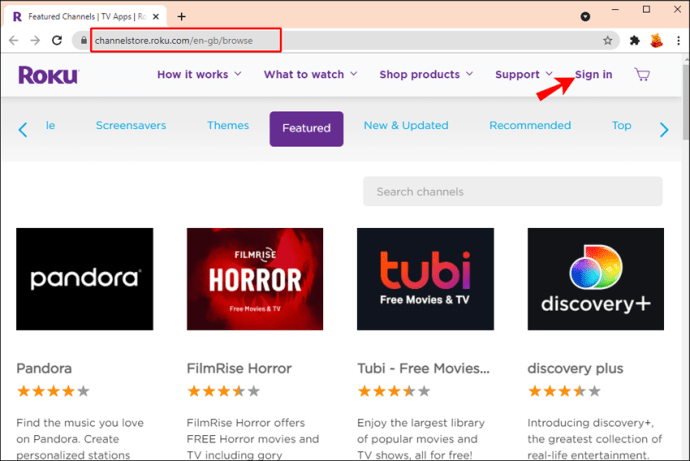
- Eklemek istediğiniz kanalı bulmak için kategorilere göz atın. Biliyorsanız, sayfanın üst kısmındaki arama çubuğuna adıyla girebilirsiniz.
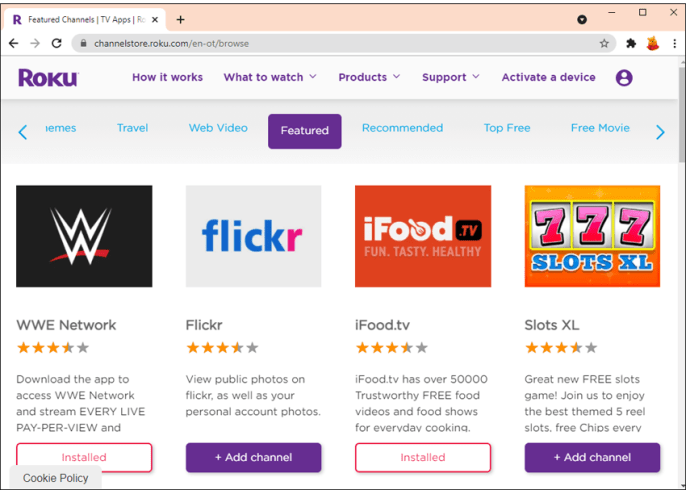
- Tıklamak “Detaylar” özellikleri ve fiyatlandırma bilgileri gibi kanal hakkında daha fazla bilgi edinmek için.
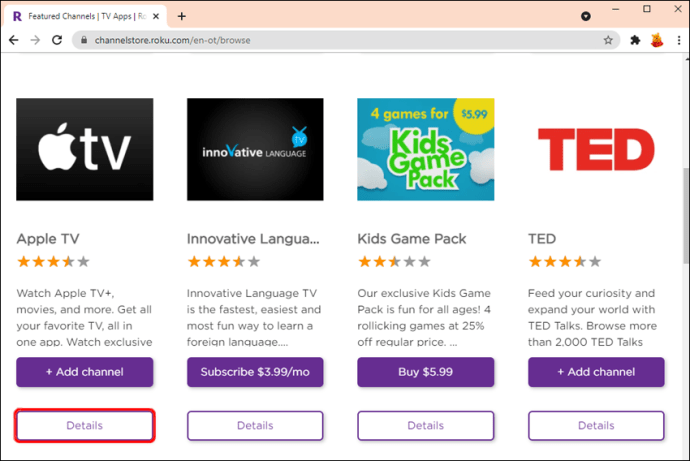
- Uygulamayı eklemek için “+ Kanal Ekle” düğmesini tıklayın. Ücretsiz kanallar hemen eklenir, ancak abonelik tabanlı kanallar ancak gerekli ödemeler yapıldıktan sonra eklenebilir.
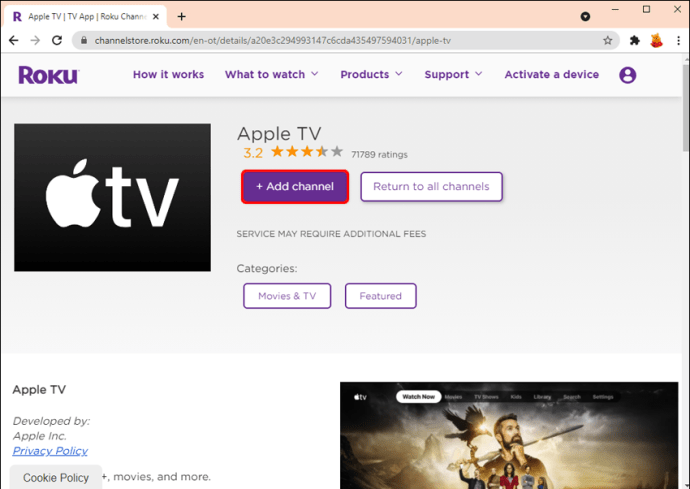
Roku Cihazınızı Kullanarak Resmi Uygulamalar Nasıl Eklenir?
Roku mobil uygulamasını yüklemediyseniz ve belki de resmi Roku web sitesini ziyaret edecek vaktiniz yoksa, Roku cihazınızı kullanarak kolayca kanal ekleyebilirsiniz. Bunu şu şekilde yaparsınız:
- Aç “Ev” Roku uzaktan kumandanızı kullanarak menü.
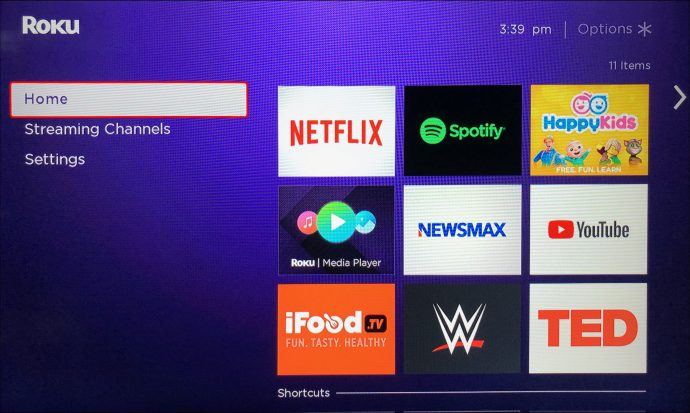
- Seçme “Akış Kanalları” soldaki kenar çubuğundan. Bu, Roku uygulama mağazasını başlatmalıdır.
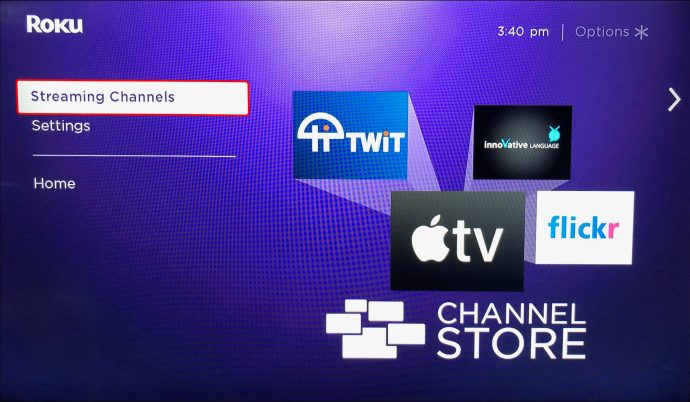
- Eklemek istediğiniz kanalın adını biliyorsanız arama kutusuna girin ve kanalın alt menüsü birkaç dakika içinde açılacaktır. Aksi takdirde, ne istediğinizi bulmak için kategorilere göz atın.
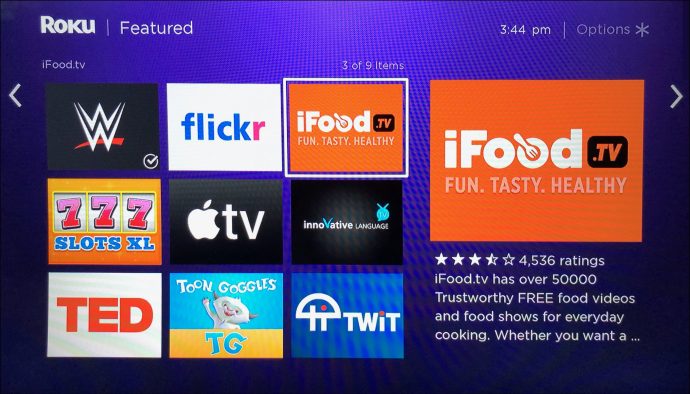
- İstediğiniz kanalı bulduğunuzda, “TAMAM” özetini görüntülemek için uzaktan kumandadaki

- Seçilen uygulamayı istiyorsanız, seçin “Kanal ekle.” Ancak, aboneliğe dayalı kanallar, “Satın almak” düğme.
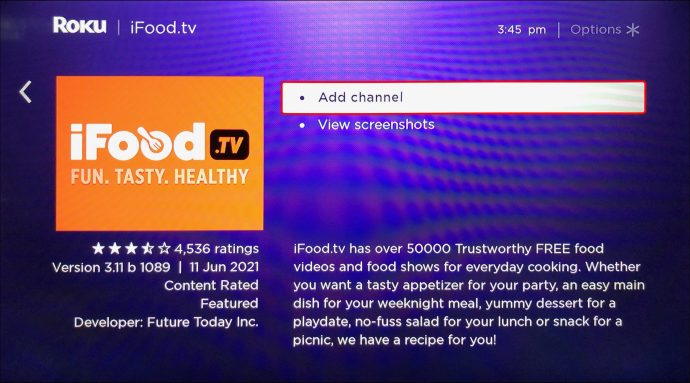
- Kurulum başlamadan önce, şifrenizi girmeniz istenecektir. “TOPLU İĞNE” Roku hesabınız için zaten bir tane oluşturduysanız.
İndiriciyi Kullanarak Bir Roku Cihazına Üçüncü Taraf Uygulamaları Nasıl Eklenir?
Sertifikasız kanalları, İndirici seçeneğini kullanarak web sitesi aracılığıyla Roku cihazınıza indirebilir ve kurabilirsiniz. Ama önce, sertifikalı ve sertifikasız kanallar arasındaki fark nedir?
Sertifikalı kanallar, herhangi bir Roku cihazında çalışan “resmi” kanallardır ve şirket tarafından onaylanmıştır. Sertifikasız kanallar, birisi tarafından oluşturulmuş ancak henüz onaylanmak üzere gönderilmemiş kanallardır. Roku, geliştiricilerin yeni oluşturulan kanalları test için sınırlı sayıda kullanıcıya dağıtmasına izin verdiği için varlar. Onaylanmamış bir kanal, Roku uygulama mağazasında bulunmaz ve yalnızca özel bir kanal kodu (örn. PG184) kullanılarak indirilebilir.
Sertifikasız kanalları bir Roku cihazına eklemek için:
- ziyaret edin “resmi Roku web sitesi“ telefonunuzda veya bilgisayarınızda ve oturum açmak için hesap ayrıntılarınızı girin.
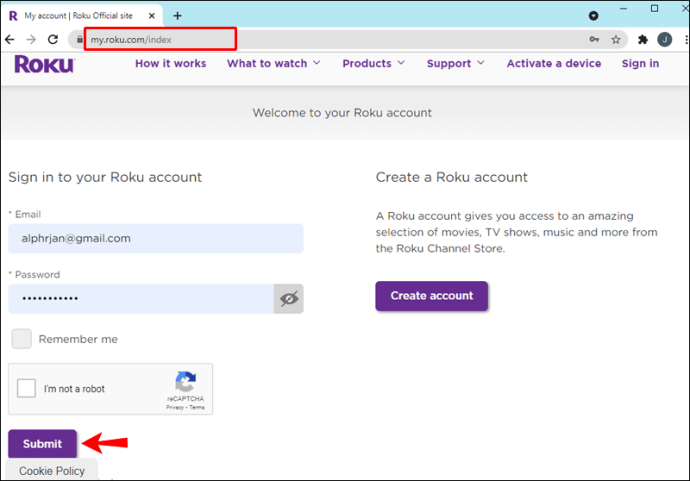
- tıklayın “profil” sağ üst kısımdaki simge.
- “Hesabı Yönet” sekmesinin altında, “Kanal Kodu Ekle.”
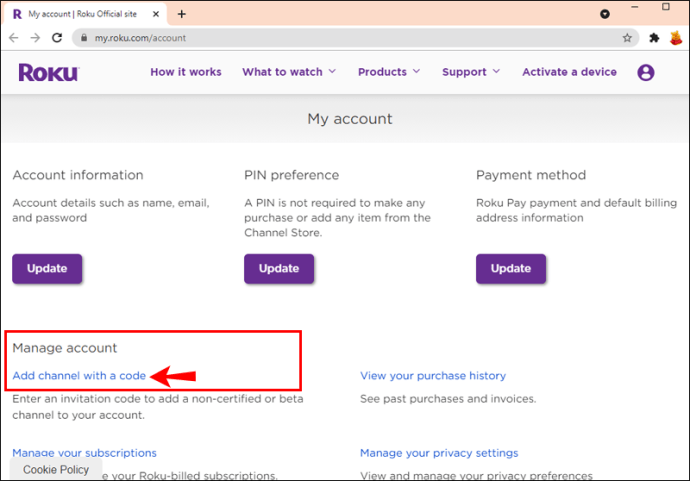
- Geliştirici tarafından sağlanan kanal kodunu girin ve ardından “Kanal Ekle.”
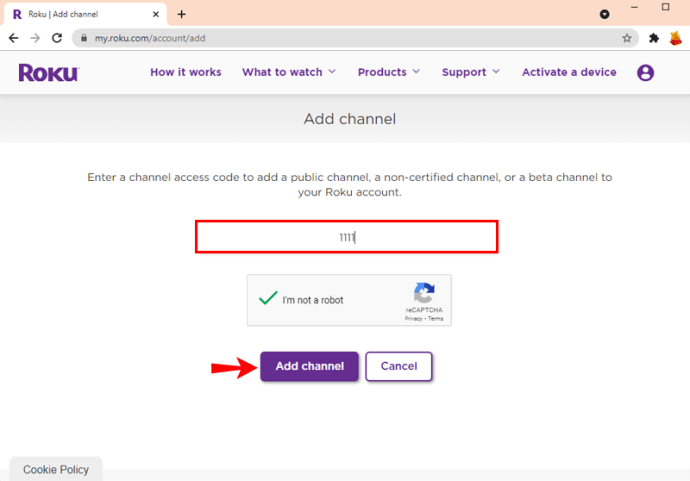
- Sertifikasız bir kanal kurmak üzere olduğunuzu onaylamanız istenecektir. Bu yoldan çekildiğinde, Roku cihazınıza indirilecek ve yüklenecektir.
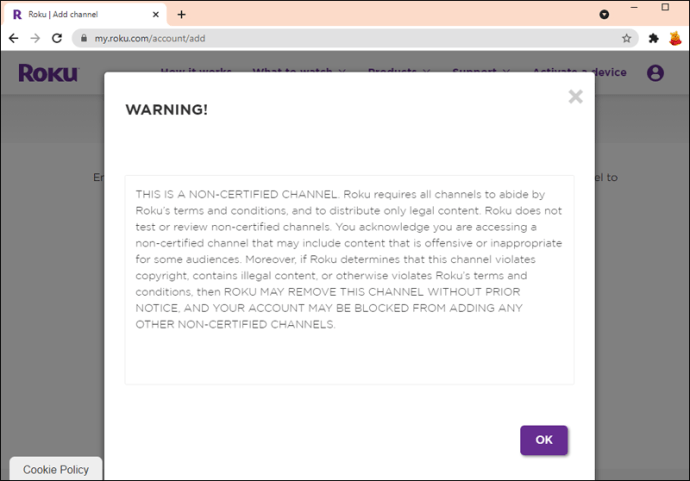
Yeni indirilen tüm kanallar, Roku cihazınızdaki Ana ekranınıza eklenir. En yenisi listenin en altında görünür.
Ek SSS
Bir Roku cihazına APK yükleyebilir misiniz?
Cevap hayır; Roku kapalı bir işletim sistemi olduğundan, bir Roku cihazına APK (Android Paket Kiti) yükleyemezsiniz. Roku uygulama mağazasında veya sertifikasız kanal listesinde olmayan uygulamaları indirip yükleyemezsiniz.
Ancak, bazı kullanıcılar APK dosyalarını (cihazın özelliklerini genişleten) Roku’ya yükleyebildi ve bunları saldırıya uğramış yazılım kullanarak çalıştırabildi. Bu tür saldırıların gelecekteki güncellemelerle çalışmaya devam edeceğinin garantisi olmadığından bu önerilmez.
Üçüncü taraf uygulamaları Roku’ya yükleyebilir misiniz?
Evet, yapabilirsiniz, ancak yalnızca uygulama, geliştiricilerin onay için sunduğu onaylı olmayan uygulamalar listesindeyse.
En popüler Roku uygulamaları nelerdir?
En popüler Roku uygulamaları şunları içerir:
1. Tavuskuşu (Ücretli)
2. Amazon Prime Videosu (Ücretli)
3. Netflix (Ücretli)
4. Plüton (Ücretsiz)
5. Disney Plus (Ücretli)
6. Çatlak (Ücretsiz)
7. Max (eski adıyla HBO Max) (Ücretli)
8. Tubi (Ücretsiz)
9. YouTube Kanalı (Ücretsiz)
10. Hulu (Ücretsiz ve Ücretli)
Görüntüleme Deneyiminizi Geliştirin
İster en sevdiğiniz içeriğin keyfini çıkarmanın yeni yollarını arıyor olun, ister farklı bir şey keşfetmek isteyin, Roku yalnızca birkaç tıklamayla eklenebilen çok çeşitli kanallar sunar. Bu makalede, görüntüleme deneyiminizi iyileştirmek ve Roku’dan en iyi şekilde yararlanmak için Roku cihazınıza uygulama ekleme adımlarını özetledik.
Roku’da en sevdiğiniz kanal hangisi? Aşağıdaki yorumlar bölümünde bize bildirin.














